給与明細
0290|「配信状況:配信予約済」編集方法
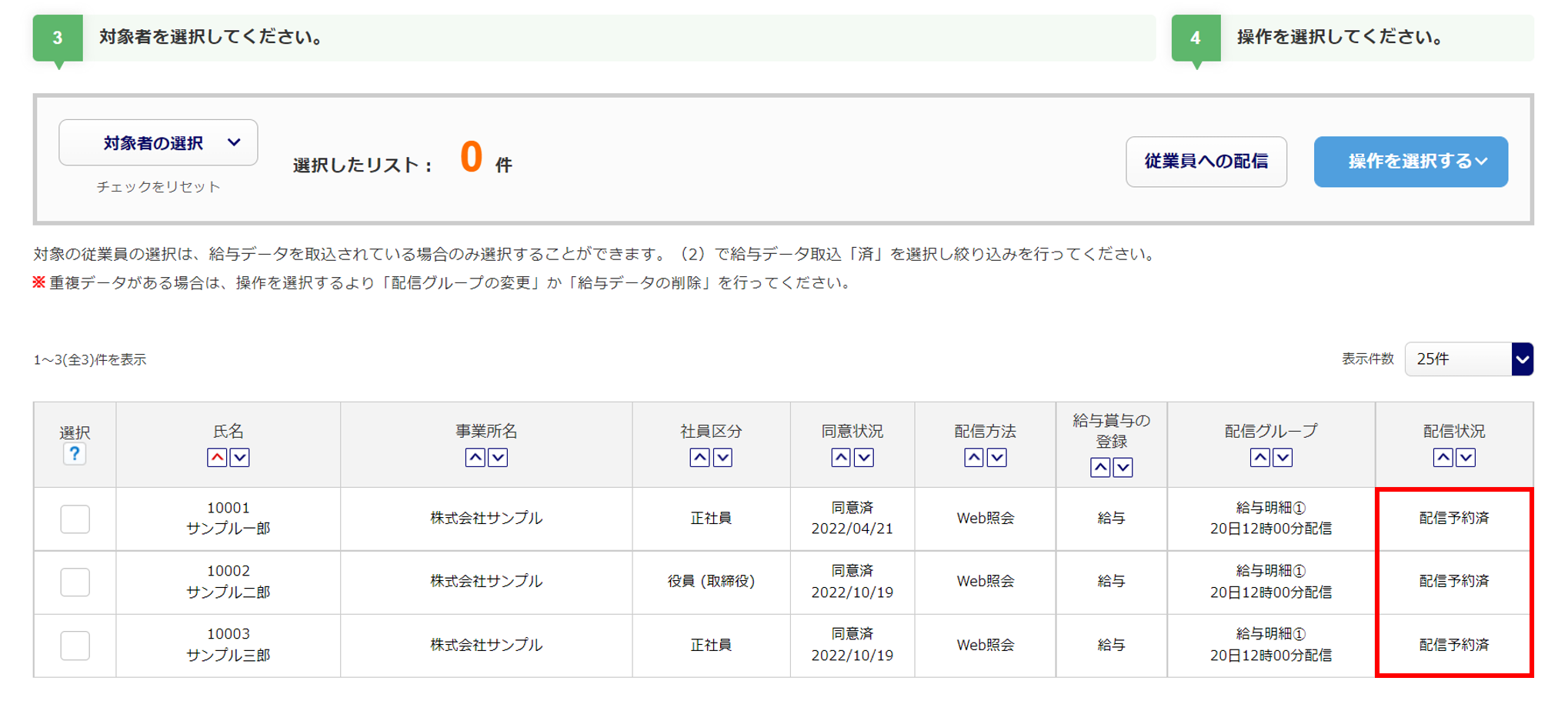
回答
「配信状況」が「配信予約済」の給与データを編集する場合、以下の2つの方法があります。
編集する内容、件数に応じて、操作方法を選択してください。
1.「配信管理」画面から個別編集
「配信管理」画面から、給与データを個別に直接編集します。
2.給与データの再取込
・現在時刻が配信予約時刻まで24時間以前の場合は、そのまま給与データが更新され自動配信されます。
・現在時刻が配信予約時刻まで24時間以降の場合は、給与データは更新されますが、
自動配信データが作成されないので手動配信をおこなう必要があります。
操作方法
1.「配信管理」画面から個別編集
対象の従業員の給与データを個別編集できます。
メインページ[Web給与明細]>[毎月処理]>[配信管理]をクリックします。

顧問先をクリックします。 ※Proのみ
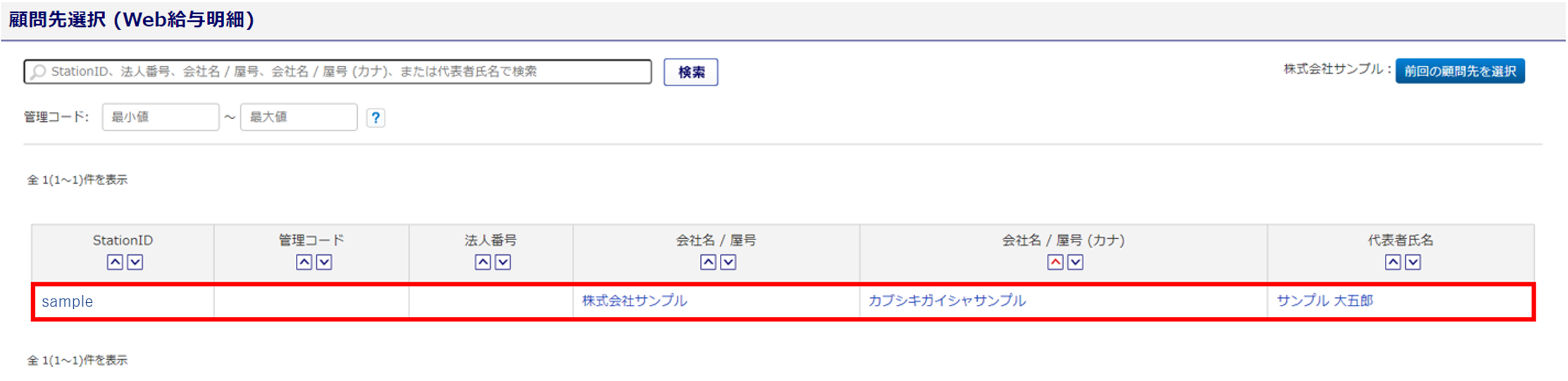
「配信管理年月」を選択します。
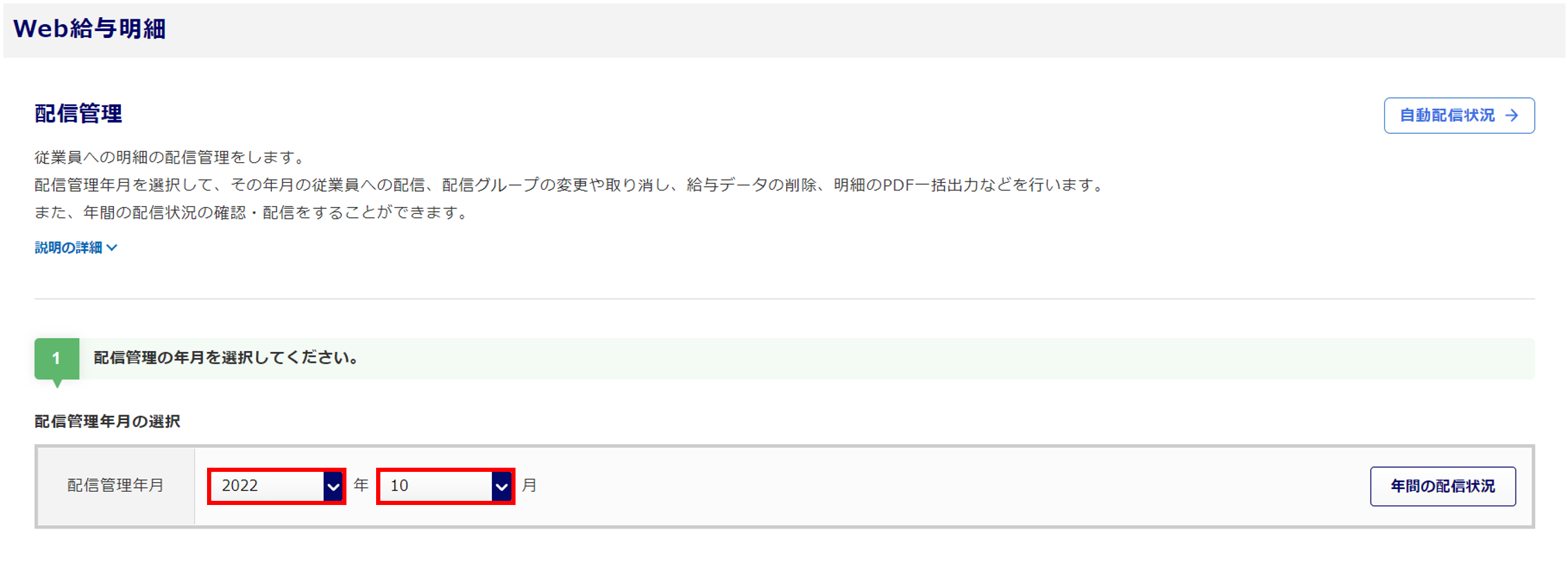
対象の従業員をクリックします。
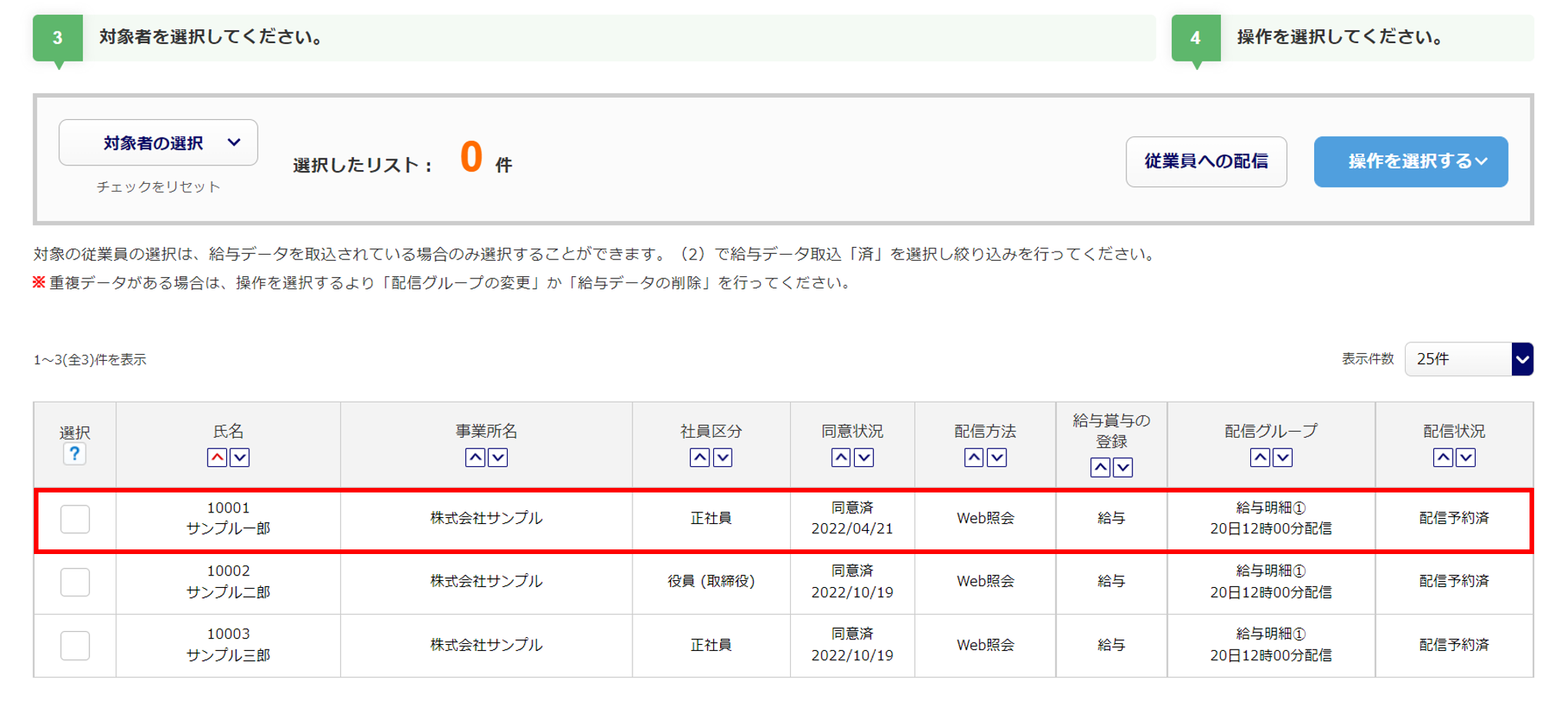
[編集]をクリックします。
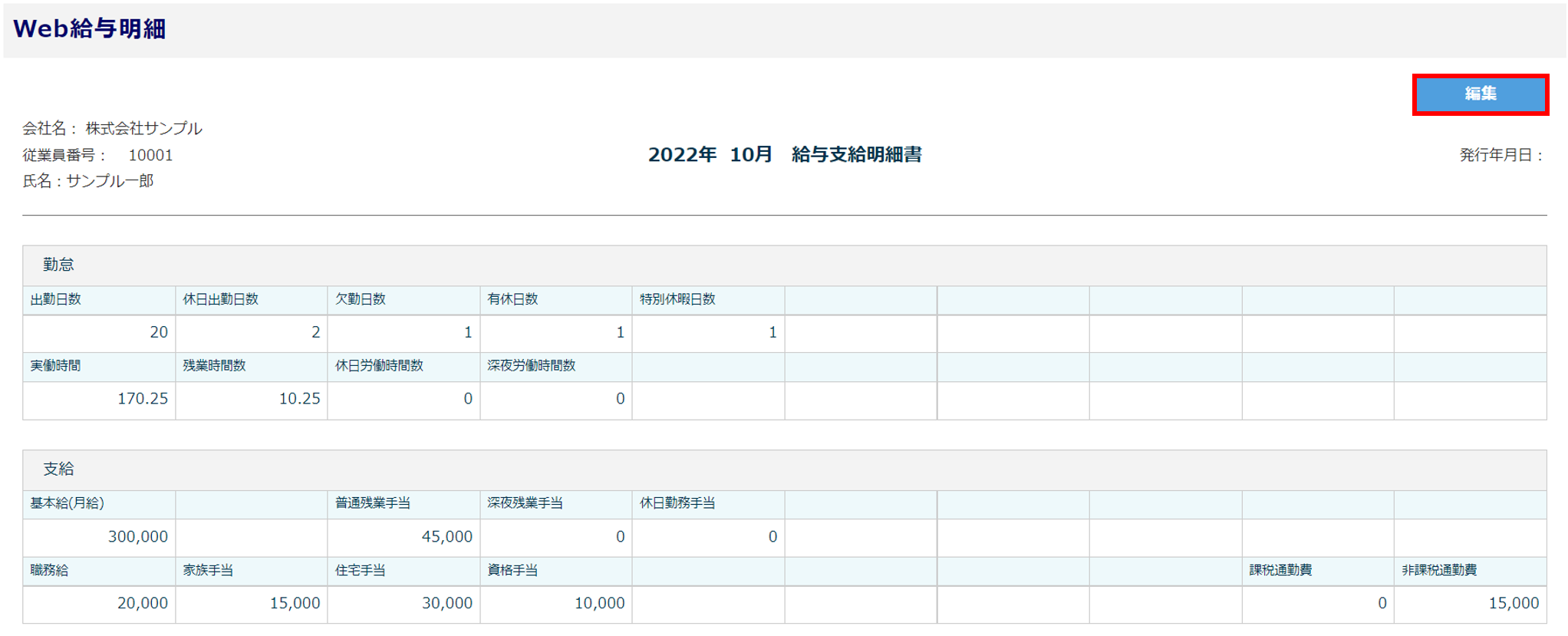
給与明細の内容を編集し、[保存]をクリックします。
※編集した項目は、入力欄の色がオレンジになります。
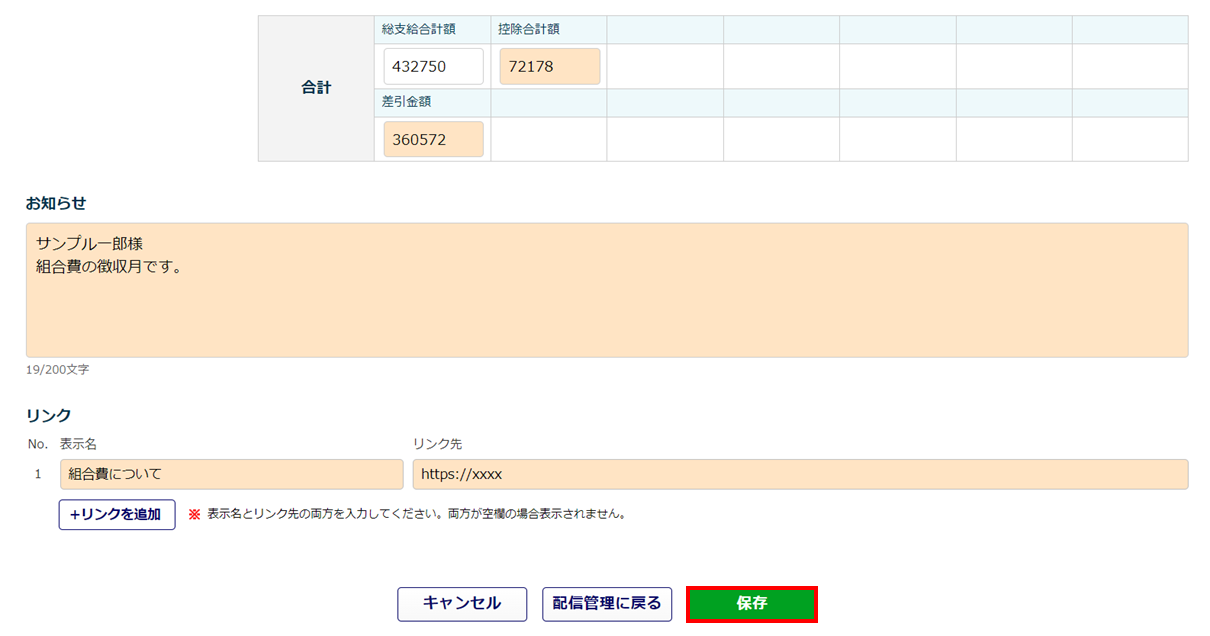
「保存しました。」と表示されたら、編集は完了です。
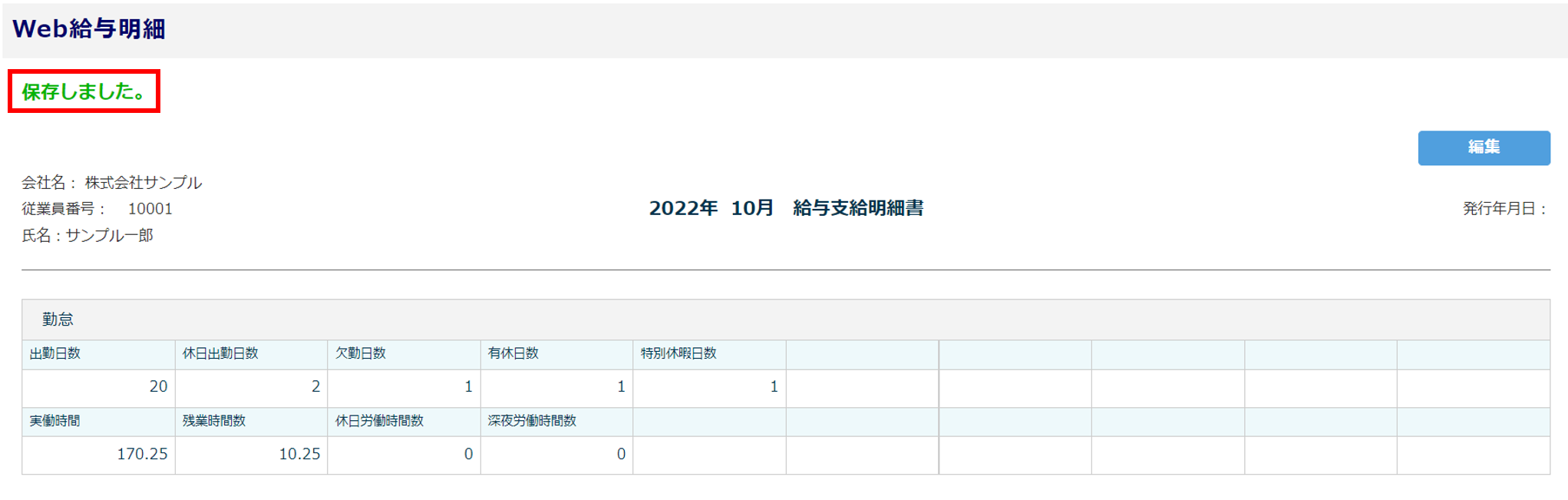
2.給与データの再取込
再度「給与データ取込」をおこなうと、複数の従業員の給与データを一括で更新することができます。
現在時刻が配信予約時刻まで「24時間以前」の場合と「24時間以降」の場合で、操作方法が異なります。
給与データ取込の操作方法は、下記の関連記事をご確認ください。
関連記事
現在時刻が配信予約時刻まで24時間以前
再度「給与データ取込」をおこなうと、「配信予約済」の状態のままデータが更新され、自動配信できます。
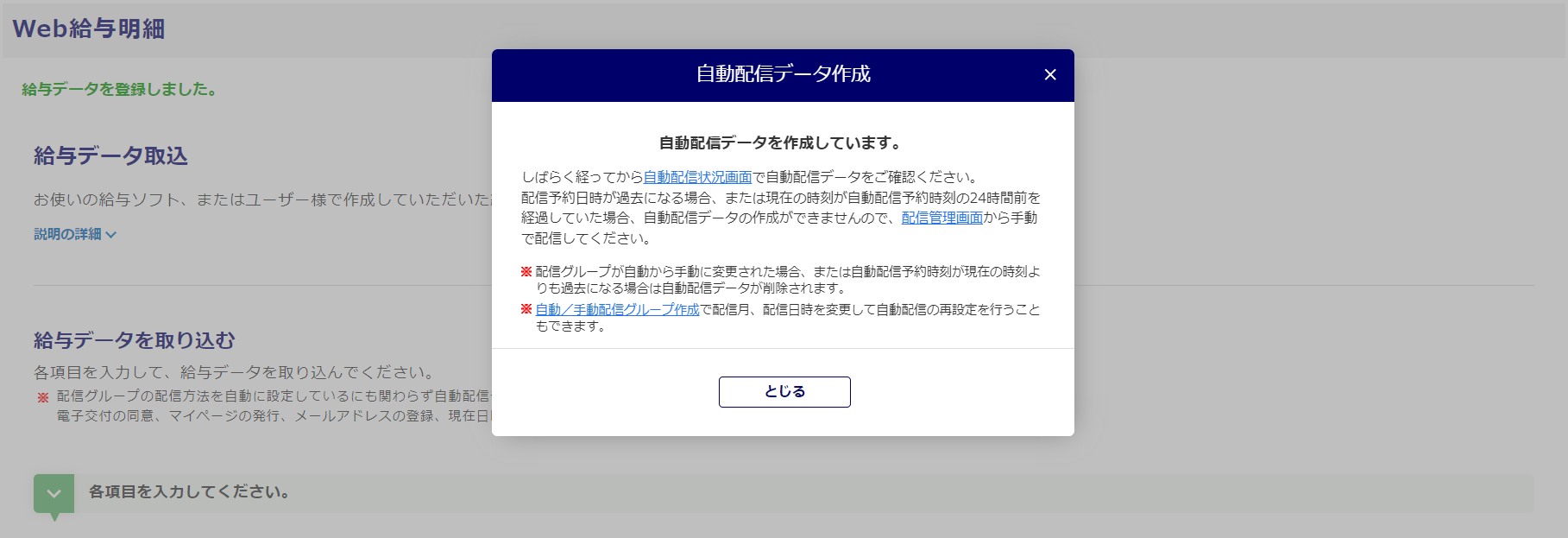
現在時刻が配信予約時刻まで24時間以降
再度「給与データ取込」をおこなうと、データは更新されますが、自動配信データは作成されません。
この場合、「配信管理」画面から手動配信をおこなう必要があります。
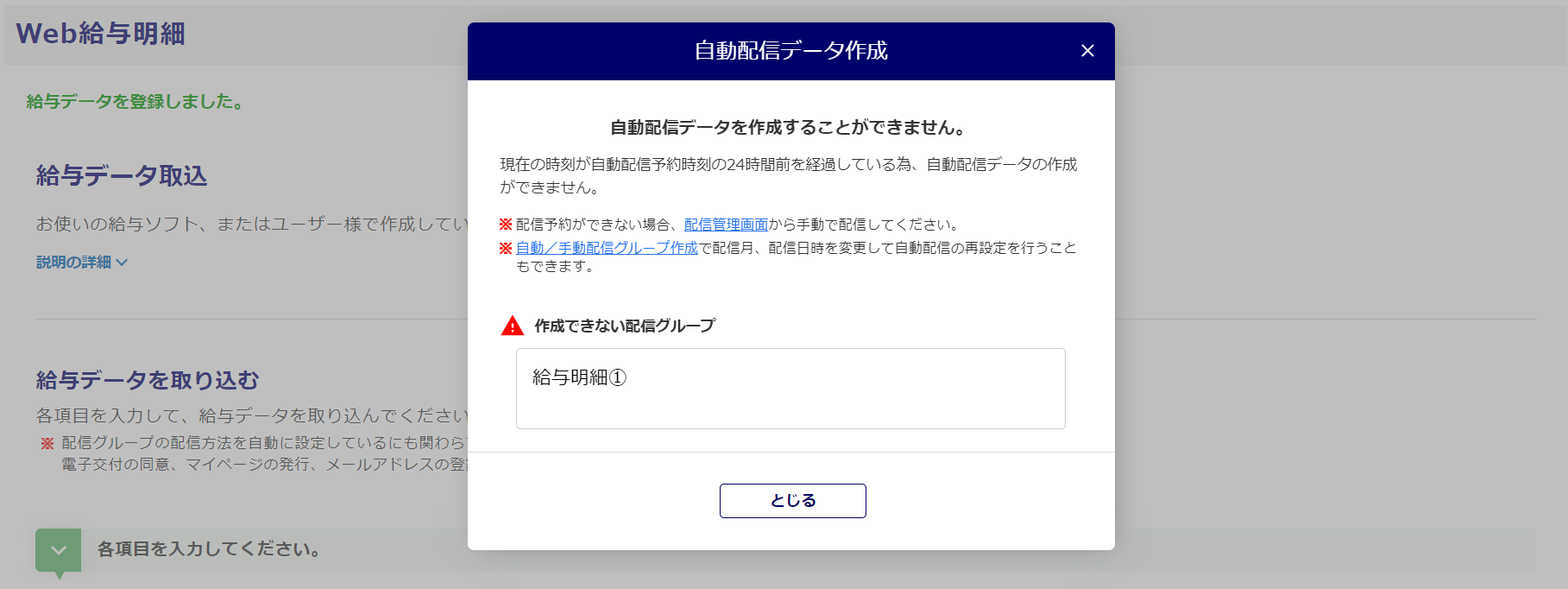
手動配信の操作方法は、下記の関連記事の「3.給与明細の配信」をご確認ください。
関連記事
この記事は役に立ちましたか?